GitHub, Bitbucket でのファイルのダウンロード方法
最近、 GitHub
や Bitbuket
でソフトウェアを公開している人が増えてきました。
今回はこれらのサイトからファイルをダウンロードする方法の説明です。
ダウンロード対象
ここで説明するダウンロードの対象はソフトウェアのソースコードです。プログラミング言語にはスクリプト言語とコンパイル型の言語があります。 スクリプト言語はソースコードを直接実行するので、ソースコードをダウンロードします。
一方、コンパイル型言語では、コンパイルして exe などの実行ファイルにして使います。 実行ファイルはプロジェクトのトップページなどでダウロードページが紹介されていることが多いので、 そちらからダウンロードして下さい。
ダウンロードページがない場合にはソースをダウンロードして、自分でコンパイルする必要があります。
分散バージョン管理システムの概要
GitHub, Bitbucket のサイトでは Git か Mercurial の分散バージョン管理システムでソースファイルが管理されています。ただダウンロードするだけでも、ある程度は知っておいた方がわかりやすいでしょう。 先にバージョン管理について簡単に説明します。
Tag
プログラムの開発はソースの編集、登録を行って進んでいきます。バージョン管理システムには、 ある時点のソースに名前をつける Tag 機能があり、 リリース時のバージョン番号などに使われます。
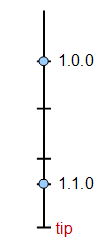
Mercurial では最新のソースは特に tip と呼ばれます。
Brunch
基本的にソースの開発ラインは 1 本です。しかし、リリース後、メインの開発は進んでいるけど、 バグ修正だけを入れてリリースしたい時があります。 こうした場合、ソースコードを分岐して管理します。 この個々のラインが Branch です。
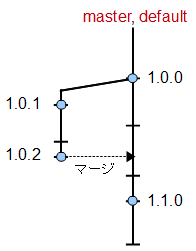
メインの Branch は master や default と呼ばれます。
リポジトリーとクローン
バージョン管理システムでは、過去の履歴を含めてソースコードの情報を持っています。 これをリポジトリーといいます。ダウンロードではソースコードの一時点を取り出してくるのに対して、 クローンではリポジトリーをまるごと自分の PC に複製します。
(正確には過去の履歴全てというわけではありませんが)
クローンの特徴は次のようなところです。
- デメリット
- Git 等のバージョン管理システムをインストールし、使い方を覚える必要がある。
- 過去の履歴という余分なデータがある
- メリット
- バージョンアップの更新が簡単
GitHub
GitHub はその名のとおり Git で管理するホスティングサービスです。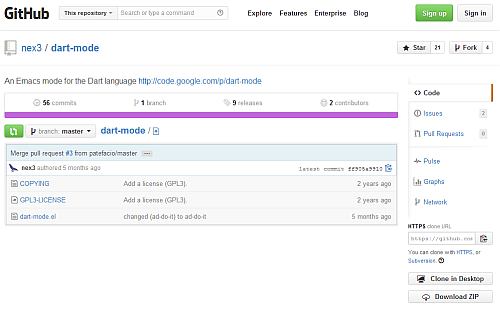
圧縮ファイルでのダウンロード
GitHub では、ソースファイルを圧縮ファイルとしてまとめてダウンロードできます。 ただ、プロジェクトのトップページからすぐダウンロードするのはやめましょう。ここで表示されているのは、メインブランチの最新です。 これは最新バージョンというわけではなく、開発版です。
バージョンを指定してダウンロードするには、 [releases] のタブを選択します。 バージョンの一覧が表示されるので、ここでバージョンや圧縮形式を選んでダウンロードします。

ただ、バージョンが一つもない場合もあります。
この場合には、先程のプロジェクトのトップページからダウンロードします。 ページ右にある [Download ZIP] ボタンを選択するとダンロードが始まります。
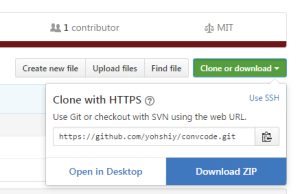
ファイル単体でのダウンロード
ダウンロードしたいファイルが一つだけという場合もあります。 こういった場合、そのファイルだけを取得することもできます。まず、バージョンを指定します。
[branck:master] のボタンをクリックし、 [Tags] からバージョンを選択します。 (何もない場合もあります)
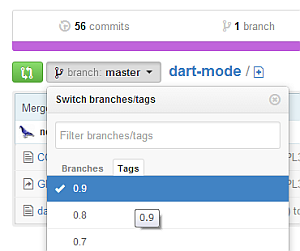
次にファイルのリストから対象をクリックして、そのファイルを表示させます。
[Raw] ボタンを右クリックして、 [名前を付けてリンク先を保存] から保存します。

追記 2014-01-29
GitHub のページが少し変更になったので、画像を差し替えて、記事を修正しました。Bitbucket
Bitbucket は Git または Mercurial で管理するホスティングサービスです。
圧縮ファイルでのダウンロード
Bitbucket の場合はまず [Downloads] のタブを選択して、 ダウンロードのページにします。ダウンロード用のファイルが用意されている場合はここにあります。
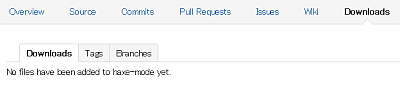
なければ [Tags] のタブを選択します。
ここからダウンロードしたいバージョンの圧縮ファイルを取得します。
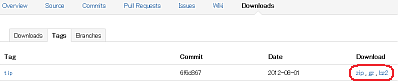
ファイル単体でのダウンロード
ダウンロードしたいファイルが一つだけの場合には、 まず [Source] タブを選択し、ファイルのリストを表示します。次に [default] のボタンをクリックし、 [Tags] のバージョンを選択します。
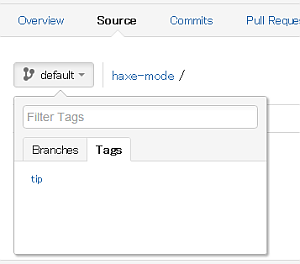
後は、 GitHub と同様に対象ファイルを表示して、 [Raw] ボタンからリンク先を保存します。
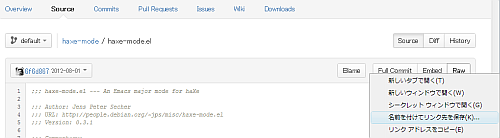
- 関連記事
-
- ブラウザとレンダリングエンジン
- フリーの日本語入力ソフト (IME) 機能比較
- GitHub, Bitbucket でのファイルのダウンロード方法
- エディターを乗り物に例えると
- Print Screen キーで画面をキャプチャ
Facebook コメント
コメント
 Home
Home Title list
Title list RSS
RSS Admin
Admin


